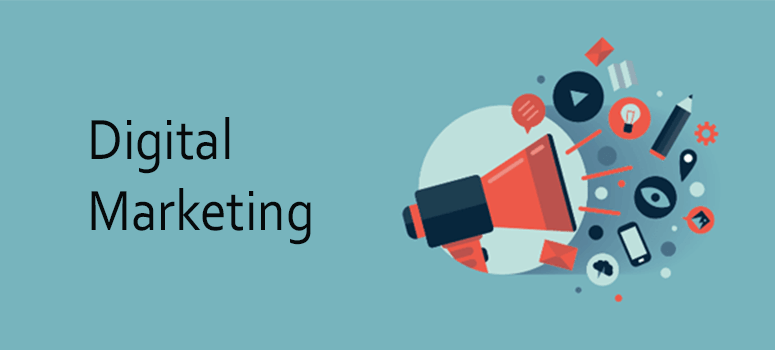Nogle gange kan tekst ikke få din besked frem som live video gør, og du har brug for software til skærmoptagelse.
Ofte kan det være tidskrævende og mangle det interaktive engagement, der er nødvendigt for at fange nogens opmærksomhed.
Forestil dig også, at du skal skrive alt for at formulere noget, når du blot kan bruge skærmoptagelsessoftware.
I tilfælde, hvor det er lettere at vise din skærm til et massepublikum frem for tekst, bør du bruge den bedste skærmoptagelsessoftware.
Disse værktøjer er gode til skærmdeling, online videoundervisning, online kurser, webinarer og mere.
I denne vejledning rangerede og gennemgik jeg den bedste skærmoptagelsessoftware baseret på funktioner, priser, videokvalitet, support og mere.
Ansvarsfraskrivelse: Du modtager muligvis affiliate -kompensation for nogle af nedenstående links uden omkostninger for dig, hvis du køber en betalt plan. Efter test er dette imidlertid de bedste skærmoptagelsesværktøjer, der er tilgængelige på markedet. Du kan læse min tilknyttede oplysning i min fortrolighedspolitik.
Hvad er den bedste software til skærmoptagelse og screencasting?
Her er mine valg til den bedste gratis og bedst betalte skærmoptagelsessoftware.
1. Screencast-O-Matic.
Screencast-O-Matic blev oprindeligt udgivet i 2006 og er screencasting og videoredigeringssoftware, der kan startes direkte fra browseren. Fås som både gratis og betalt software, og er kompatibel med Windows, Mac og Chrome OS.
Med base i Seattle, WA, leverer denne skærmoptagelsessoftware tjenester til en af de billigste priser på markedet og tilbyder fremragende værdi til sine kunder.
BEDRE TIL:
Screencast-O-Matic bruges bedst i undervisningen til at hjælpe elever med videoopgaver, forberede selvstudier og foredrag. Det er også nyttigt, når det kommer til at levere produktdemoer, oprette selvstudier i videospil og afvikle en workshop.
NØGLEFUNKTIONER:
- Robust sæt værktøjer til et højt niveau af tilpasning.
- Det giver dig mulighed for at tilføje musik, animationer og infografik til din video.
- Holder dine optagelser sikre og sikre med online sikkerhedskopier.
- Den gratis skærmoptager indeholder funktioner såsom skærmoptagelse, webcamoptagelse og mikrofonlydoptagelse (op til 15 minutter).
- Den betalte version kan uploade filer til Google Drev, Dropbox og Vimeo.
- Under optagelse kan du zoome ind, zoome ud og tilføje tekst.
- Giver dig mulighed for at redigere og dæmpe systemets lyd- og videoafsnit i en screencast (betalt version).
- Understøtter mp4, AVI og FLV filformater.
- Scriptede optagelsesmuligheder.
- Meget tilgængelig.
FORDELE:
- Den betalte version giver dig mulighed for at fjerne vandmærket.
- Ingen tidsbegrænsning for optagelse
- Tillader brugere at redigere lydsporet.
- Opret en konto, og henvis venner til at tjene rabatter
- En af de billigste skærmoptagere på markedet (betalt version)
ULEMPER:
- Vandmærket kan ikke fjernes i den gratis version
- Optagelse af kun 15 minutter i gratis version
- Den gratis version tilbyder minimale funktioner, så du skal opgradere til en betalt plan
PRISER:
Bortset fra den gratis version har den to betalte versioner. Deluxe -versionen koster $ 1,50 pr. Måned og betales årligt. Den anden version er Premier -planen og koster $ 4 pr. Måned, der skal betales årligt.
Denne version har alle fordelene ved deluxe -versionen sammen med yderligere funktioner, herunder ekstra båndbredde, ingen reklame eller vandmærke og mere.
Samlet set er Screencast-O-Matic baseret på funktionssæt og pris mit valg nummer et.
Kom i gang med Screencast-O-Matic.
Sceencast-O-Matic test
2. Camtasia.
Oprindeligt udgivet i 2002, blev Camtasia udviklet af TechSmith til at oprette tutorialvideoer og screencasts. Den er kompatibel med Windows og Mac og understøtter en lang række filformater til eksport og import af videoer og andre projekter.
Denne skærmoptagelsessoftware er især nyttig til at oprette YouTube, marketing og uddannelsesvideoer.
BEDRE TIL:
Camtasia er især nyttig for webdesignere og videografer, der skal få deres videoer til at se unikke og professionelle ud. Det er også fordelagtigt at gennemføre selvstudier og træningsvideoer til uddannelsesindustrien.
NØGLEFUNKTIONER:
- Du kan tilføje iøjnefaldende titler, effekter, annotationer og mere
- Tillader lydoptagelse sammen med videooptagelse.
- Brugere kan tilføje eller downloade plugins og udvidelser
- Giver dig mulighed for at tilføje zoom-in, zoom-out og panorere animationer til dine videooptagelser
- Problemfri integration med Microsoft Outlook
- Opret interaktive videoer med klikbare links for at generere dynamisk videoindhold
- Bred vifte af optagelsesmuligheder (computerskærme, PowerPoint -præsentationer, webcam, stemmeoptagelser)
- Bred vifte af redigeringsmuligheder (visuelle effekter til whiteboard -animationer)
- Giver dig mulighed for at tilføje quizzer på dine videoer
FORDELE:
- Særlige rabatter for akademiske og offentlige institutioner ($ 30 for akademikere og $ 20 for regeringen)
- Ingen tidsbegrænsning på videolængde
- Mac og Windows kompatibel
- 30 dages pengene tilbage garanti
- Integreret med Google Drev
ULEMPER:
- Kræver meget træning for at kunne redigere og bruge det korrekt
- Videoredigering er lidt mindre avanceret i forhold til sine samtidige.
- Udvalget af præfabrikerede lydspor er begrænset (ikke meget forskelligartet)
- Understøtter ikke liveoptagelse fra et digitalt videokamera
PRISER:
I modsætning til de to foregående værktøjer på denne liste er Camtasia ikke gratis software. Du får dog en 30-dages pengene-tilbage-garanti sammen med en gratis prøveperiode.
Derefter kommer det med et engangsgebyr på $ 199 (enkeltbrugerlicens). Du behøver ikke at indsende kreditkortoplysninger for automatisk fakturering.
Kom godt i gang med Camtasia.
3. EZVID.
Ezvid Inc. er et Los Angeles-baseret skærm- og videooptagelsessoftwarefirma. Med et talentfuldt team af udviklere, forfattere og designere er det en af de bedste skærmoptagere til Windows og Mac.
Med sin fulde videoredigerer og skærmoptager er det let at oprette videoer til Twitter, Facebook og andre sociale mediesider.
Det har også hurtige tastaturgenveje, som du kan bruge til at aktivere håndfri optagelse. Med funktioner som instant diasshow maker, gratis inkluderet musik og brugervenlig hastighedskontrol til videoer, er Ezvid en god mulighed.
BEDRE TIL:
Optagelse af spil, fremstilling af YouTube -videoer og små projekter med flere optagelser.
NØGLEFUNKTIONER:
- Tekst til tale -værktøj
- Effektiv integreret editor
- Ingen vandmærker ved optagelse eller redigering af videoer
- Let at bruge skærmoptager
- Giver dig mulighed for nemt at uploade videoer til YouTube i en opløsning på 1280 × 720 (optimeret til en blank glasskærm)
- Gratis soundtrack -musik (YouTube legal)
- Automatiske animationseffekter
- Automatisk lydnormalisering
- Bloker spyware, malware og annoncering (100%)
- FaceCam, talesyntese, skærmtegning og hastighedskontrol er tilgængelige
- Kontrol af videohastighed
FORDELE:
- Upload nemt dine videoer til YouTube
- 1280X720 opløsning
- Nem lydoptagelse og tilføjelse af billeder og tekst.
- Ingen registreringsgebyr
ULEMPER:
- YouTube -optagelse er kun tilladt i 45 minutter ad gangen.
- Ikke altid Mac -kompatibel (kontakt virksomheden, hvis du er i tvivl)
- Optagelseswidgeten kunne ikke skjules
- Tillader ikke at gemme din video på din pc til senere reference
- Kan kun uploades til YouTube (upload direkte)
- Det giver ikke nogle vigtige redigeringsfunktioner som overgang, zoom og panoreringseffekter (til optagelser)
- Musik vises ikke på tidslinjen
- Der er ingen mulighed for at slå musikken fra eller eksportere video som en mediefil
PRISER:
Denne skærmoptagelsessoftware er helt gratis.
4. TinyTake.
TinyTake er udviklet af MangoApps og er en af de bedste videooptagelsessoftware, der er tilgængelig til Windows og Mac på markedet lige nu. Grundversionen er gratis for alle. De tilbyder også betalte abonnementsmuligheder, der kommer med avancerede funktioner.
Med gode egenskaber som YouTube-integration, webcam-billedoptagelse og automatisk mappekomprimering er TinyTake en af de letteste og lettest anvendelige videooptagere, du finder.
BEDRE TIL:
Ideel til online kundesupport, kundedokumentation og dannelse af undervisningsvideoer.
NØGLEFUNKTIONER:
- Du kan nemt tage billeder af et valgt område, i delvis eller fuld skærm
- Let at bruge drag and drop editor
- Gør opmærksomheden med belysningen
- Slør dele af skærmen
- Videoer kan vare alt fra fem minutter til 2 timer
- Indbygget online filfremviser
- Videoafspiller optimeret til problemfri oplevelse på mobiltelefoner
- Indbygget YouTube uploader
- Hurtigt online filter (til filtrering af mediefiler og andre)
- Deling af et enkelt skærmbillede (gem i fil, send til printer, kopier til udklipsholder eller vedhæft e-mail)
- Ingen vandmærker
FORDELE:
- Meget praktisk til at kommentere videoer til produktanmeldelser, demoer, fejl eller fejlrapporter
- Videokommentarer kan gemmes lokalt til fremtidig reference
- Hurtig og nem deling af filer op til 2 GB på én gang)
- Nem deling af store filer, selvom modtageren ikke bruger TinyTake
- Du kan trække hele mappehierarkiet, komprimere det automatisk og uploade det til skyen
- Giver dig mulighed for at se billeder, afspille videoer, læse PDF -filer; ingen anden software er nødvendig
ULEMPER:
- Hvis der er fejl i din videooptagelse, skal du genstarte applikationen helt
- Store videoer tager tid at indlæse
- Den gratis version har minimale attributter.
- Ingen API tilgængelig
PRISER:
Denne videooptagelsessoftware har i det væsentlige en freemium -plan og tre betalte planer.
- Den første er en gratis plan med en optagelsesgrænse på 5 minutter for 2 GB.
- Den anden plan er prissat til $ 29,95 om året og giver en optagelsestid på 15 minutter med en lagerkapacitet på 20 GB.
- Den tredje plan koster $ 59,95 om året og giver en optagelsestid på 30 minutter med en lagerkapacitet på 200 GB.
- Den seneste plan koster $ 99,95 om året og giver en optagelsestid på 60 minutter med en lagerkapacitet på 1 TB.
De to sidste planer er uden reklamer og leveres med YouTube-integration.
5. CamStudio.
CamStudio blev oprindeligt udgivet i 2001 af RenderSoft, men blev relanceret af Microsoft som blyant skrifttype videooptagelsessoftware. I den seneste tid blev der påstået, at den indeholdt ondsindet software. Det er dog blevet erklæret virusfrit i lang tid.
Denne skærmoptagelsessoftware er perfekt til at oprette hurtige screencasts og demoer og bruger AVI -format. Videofiler kan også konverteres til Flash- og mp4 -videoformat.
På trods af at den er gratis og open source, giver den et slag når det kommer til funktioner. Med CamStudio får du ubegrænset videooptagelse, mulighed for at tilføje flere udvidelser, en nem opsætning og opsætningsproces og mere.
Det er også særligt nyttigt, hvis du har brug for at lave en video fra stillbilleder og tilføje tekster. Hvis du er en person med høje tilpasningskrav, er dette en god mulighed for dig.
BEDRE TIL:
Fremragende til undervisning i professionel træning, informationsteknologisk support, marketingdomæner, uddannelse og forskning.
NØGLEFUNKTIONER:
- Brænd filer i AVI -format
- Du kan optage en fuld skærm eller en lille del af skærmen.
- Du kan tilføje tekst og kommentarer til videooptagelser og billeder
- Tilbyder automatisk panorering
- Du kan markere markørstien for klarhed
- Optag med lyde
- Udvidelser og redigeringsmuligheder kan føjes til koden
- Ingen uønskede annoncer
- Den seneste version har attributter som codec -understøttelse og automatiske meddelelser om nye opdateringer.
FORDELE:
- Ubesværet installation
- Gratis og open source
- Du kan tilføje et tidsstempel eller et vandmærke
- Meget let at oprette træningsvejledninger.
- Bred vifte af video stil funktioner
- Der er ingen tidsbegrænsning for optagelse (i modsætning til mange andre værktøjer til skærmoptagelse)
ULEMPER:
- Indeholder ikke nogen videoredigerer (har ikke grundlæggende redigeringsmuligheder)
- Output er begrænset til AVI og SWF.
- Uden kompressorer
- Det plejede tidligere at være modtageligt for ondsindet software og vira (trojanere).
- Outputfilen er nogle gange for stor
- Det er ikke særlig nyttigt til spiloptagelse.
- Viser ikke filtyper
PRISER:
Det er gratis open source -software.
6. Is -skærmoptager.
Efter CamStudio er Icecream Screen Recorder en anden funktionsrig, let at bruge, gratis og open source-software på denne liste. En af de bedste dele af denne skærmoptagelsessoftware er, at den giver dig mulighed for at fange ethvert område af din skærm, enten helt eller delvist, og gemme det som et skærmbillede eller videooptagelse.
Udover det giver det dig mulighed for at optage spil, videoundervisning, webinarer, liveudsendelser, Skype -opkald og meget mere. Du kan få adgang til den på Windows, Mac eller Android.
En af de mest fremtrædende fordele ved denne applikation er, at den er ret let og automatisk opdateres til de nyeste versioner.
Selvom den populære opfattelse er, at den har begrænsede redigeringsmuligheder, kan det være en fordel, hvis dine krav ikke kræver en høj redigeringsfrekvens.
BEDRE TIL:
Hvis du har minimale redigeringskrav, er Ice Cream Screen Recorder-software perfekt til dig.
Dette er nyttigt, hvis du vil lave undervisningsvideoer og selvstudier og også til optagelse af spil. Du kan også bruge den til at optage videoer eller foretage Skype til Small Business -opkald.
NØGLEFUNKTIONER:
- Du kan vælge videokvaliteten
- Du kan optage lyd
- Giver dig mulighed for at vælge og fange en del af din skærm
- Kommenter (tilføj tekst, figurer og pile for en bedre beskrivelse)
- Nem upload (ved hjælp af YouTube, Dropbox og Google Drive)
- Zoom -funktion (for at gøre videoer tættere, tættere og personlige)
- Giver dig mulighed for at trimme optagelser (afskær unødvendige dele)
- Skjul markøren, og deaktiver muligheder for pauseskærm under optagelse
- Skift mikrofonens lydstyrke efter dit behov
- Viser genvejstaster, der bruges i videoer.
- Planlæg skærmoptagelse (konfigurer flere skærmoptagelsesopgaver på én gang)
FORDELE:
- Nem opsætning og installation
- Intuitiv og kundevenlig brugergrænseflade
ULEMPER:
- Det kan bremse computeren
- Begrænset redigeringsmuligheder
- Den gratis version indeholder meget grundlæggende funktioner og tillader kun 10 minutters optagelse.
- Den flydende værktøjslinje fanges under optagelse
- Videoer og skærmbilleder kan kun gemmes i begrænsede formater
PRISER:
Softwaren er helt gratis at bruge. Du kan dog købe Screen Recorder Pro for et engangsgebyr på $ 29,95.
7. iSpring Free Cam.
iSpring Free Cam er et af de bedste værktøjer til medieoptagelse, der findes på markedet i dag. Det giver dig mulighed for at optage enhver del af din skærm og uploade den direkte til YouTube eller gemme den som WMV (Windows Media Video).
Med software til skærmoptagelse kan du meget let oprette skærmoptagelser og træne dine medarbejdere i at arbejde med virksomhedssoftware. En af fordelene ved denne software er, at du kan tilføje en præsentationsvideo øverst eller nederst på skærmen, hvilket hjælper dig med at give et bedre brugerengagement.
BEDRE TIL:
Perfekt til at lave engagerende uddannelsesvideoer, selvstudier og videoer, der forklarer produkt- eller spildemoer.
NØGLEFUNKTIONER:
- Voice-over screencasts (opret hurtigt fortalt tutorials)
- Du kan optage hele din skærm, en del af skærmen eller bare et program
- Optag lydeffekter (for at gøre appen mere attraktiv og give en virkelig oplevelse)
- Du kan også gøre musen opmærksom på dine handlinger på skærmen via musen
- Interaktive lærreder (mulighed for træk og slip, annotationer osv.)
- Du kan tilføje et personligt præg til videoer (tilføj præsentationsvideo øverst eller nederst i præsentationen)
- Hjælper brugerne med at blive fortrolige ved at bruge visuelle forslag
- Du kan trimme eller slette videoer (opdele og flette uddrag)
- Glatte sceneovergange (eliminer abrupte overgangsstykker for en glattere oplevelse)
- Del nemt videoer (upload til LMS, YouTube eller send til interesserede)
- Støjreduktion, stemmedæmpning og lydstyrkejustering
FORDELE:
- God kundesupport
- Let at installere
- Intuitiv og brugervenlig grænseflade
- Sikker og virusfri software
- Ingen reklame eller vandmærke
- Ingen tidsbegrænsning for brug
ULEMPER:
- Ingen avancerede videoredigeringsfunktioner
- Manglende annotationsværktøjer
- Du kan kun eksportere video i WMV -format
- Optagelsens billedhastighed er kun 15 FPS
PRISER:
iSpring Free Cam er et gratis open source -program tilgængeligt på Internettet.
8. Screenflow – Telestream.
Screenflow er en fremragende optagesoftware, der er tilgængelig til Mac. Den tilbyder en lang række funktioner og kan bruges til at optage hele eller dele af skærmen. Alternativt er her andre måder at optage skærm på Mac.
Derudover giver det dig mulighed for at justere, slette, trimme og indsætte bestemte dele af optagelserne og tilbyder høje tilpasningsmuligheder. Funktioner som optagelse i høj kvalitet, professionel bevægelse og understøttelse af undertekster gør det til en af de bedste muligheder på markedet.
BEDRE TIL:
Fremragende til demonstration og forklaring af softwareannonceproduktdemoer og også til gennemførelse af undervisningsvejledninger. Det er også en fantastisk platform til at oprette online træningsvideoer, som du kan tilpasse og fortælle.
NØGLEFUNKTIONER:
- Mp4 -kodning og kompatibilitet
- Animation og bevægelsesgrafik
- Understøttelse af undertekster
- Delvis og fuld skærmoptagelse
- IOS -optagelse (yderst pålidelig)
- Meget tilpasselig
- Optag videoer, og tilføj din egen fortælling
- Giver dig mulighed for at trimme klip og tilføje panorering og zoom -effekter
- Let tilføjelse af tekst oven på optagelsen for bedre forklaringer.
- Tilføj og brug ‘faldskygge’ og ‘refleksion’
- Kan samtidig optage fra flere kilder
- Batcheksportfunktion (tillader eksport af flere filer samtidigt)
- Chroma key support tilgængelig (udskift din farvede baggrund med stillbilleder af din optagelse)
- Send dine videoer direkte til YouTube, Facebook, Google Drive, Vimeo eller Dropbox
- Du kan eksportere din fil i forskellige formater, herunder AIFF, GIF, MV4, MOV og MP4
FORDELE:
- Fremragende kundesupport (telefon og online)
- Fuldt integreret med Dropbox
- Videoeksport i høj kvalitet
- Rimelige priser
ULEMPER:
- Accepterede medieudvidelser er ikke angivet
- Overgangen fra et trin til et andet er vanskelig.
- Det er ikke en intuitiv og brugervenlig grafisk grænseflade
- Kun tilgængelig på Mac; ikke tilgængelig på pc eller tablets (iPad)
- Tekstindstillinger på skærmen kunne være bedre
- Ingen tegning under optagelse
- Ingen tilgængelige gratis opdateringer
PRISER:
Betalte planer starter ved $ 129, og det er en af de dyreste skærmoptagere på markedet.
9. Gratis skærm videooptager (af DVDVideosoft).
Free Screen Video Recorder er et kompakt og fuldt udstyret værktøj til skærmoptagelse og skærmoptagelse. Den bedste del er, at den nemt kan optage skærmaktiviteter og fange alt på skærmen, herunder objekter, menuer, fuld skærm og rektangulære områder.
Du har flere muligheder, og du kan vælge at gemme optagelserne i en fil eller udklipsholder eller udskrive dem direkte. Udover at være gratis open source -software, er den fuldstændig adware- og virusfri, hvilket yderligere øger dens værdi.
BEDRE TIL:
Designet til at tjene grundlæggende formål som at lave undervisningsvideotutorials, og det passer godt ind der. Det er ikke særlig nyttigt til produktdemoer eller til spilindustrien.
NØGLEFUNKTIONER:
- Optager skærmaktiviteter, skærmændringer, mikrofontale og endda musebevægelser
- Kan fange flere vinduer (kan fange objekter, herunder menuer på flere niveauer)
- Du kan ændre størrelsen, beskære og rotere outputbillederne
- Optag skærmvideo i mp4 -format
- Fremhæver den lavvandede vej for klarhed
- Muligheder for at gemme filen i formaterne BMP, JPEG, GIF, TGA eller PNG
FORDELE:
- Gratis skærmoptager uden malware, virus eller annonceringstrusler
- Optag video med lyd (ved hjælp af en mikrofon)
- Det har et stort brugerfællesskab med over 33 millioner globale downloads.
- Intuitiv og brugervenlig grænseflade
- Trin-for-trin, visuelt guidet video, der hjælper dig med at komme i gang
- Du kan bruge softwaren på op til 3 computere pr. Licens
- Du kan nemt ændre standardindstillingerne (medieformat, programsprog, forsinkelsestid)
- Kører med det samme, når Windows starter (valgfri funktion)
ULEMPER:
- Fås kun til Windows, ikke Mac eller Linux
- Understøtter ikke billede i billede
- Minimumskarakteristika
- Du skal acceptere eller afvise pakkede tredjepartsinstallationer under opsætningen
PRISER:
Som navnet antyder, er Free Screen Video Recorder gratis og open source -software.
Du kan dog købe en licens til at få adgang til mere avancerede funktioner, alle DVDVideosoft -softwareværktøjer.
Det koster $ 9,95 i seks måneder, $ 14,95 i tolv måneder og $ 29,95 for et ubegrænset medlemskab. Alle disse funktioner leveres med overlegen kundesupport og let opdateringsstyring.
10. SMARTPIXEL.
Smartpixel er en brugervenlig skærmoptager, der er kompatibel med Windows og Android. Oprindeligt udgivet i 2015, er det gratis software, der er integreret med D3D -teknologi, som er kompatibel med de fleste spil til pc og mobile enheder.
På grund af sin videokomprimeringsteknologi er den desuden i stand til at optage videoer i høj kvalitet med minimale krav til maskine og lagring. Det er især nyttigt for spilentusiaster, der finder denne software ideel til spiloptagelser.
BEDRE TIL:
Ideel til gamere, især til optagelse af spilundervisning. Det er også velegnet til produktdemoer, selvstudier og uddannelsesvideoer. Med Smartpixel kan du også oprette professionelle og personlige webcam -videoer eller musik.
NØGLEFUNKTIONER:
- Giver skønhedsværktøjer til forskønnelse (farveindstilling, lysstyring og udtynding)
- Giver dig mulighed for at importere videoer eller billeder og inkludere dem i optagelsen
- PIP -funktion tilgængelig (tilføj et strejf af tilpasning)
- Kan tilføje tekster og lyd til webcam -optagelser (tillader også justerbare volumener)
- Giver dig mulighed for at trimme, flette og dele videoer
- Upload videoer direkte til YouTube
- Output tilgængelig i FLV, AVI, MP4 og WMV
- Føj live annotationer og kommentarer til videoer.
- Valgfri minitilstand optager meget lidt skærmplads
- Du kan også markere og påpege spændende øjeblikke for bedre at tiltrække kunder
FORDELE:
- Optag skærmen i HD -kvalitet uden at optage meget plads (videokomprimering)
- Det har genvejstaster, som giver dig mulighed for at styre funktioner via tastaturet.
- Du kan gemme flere projekter, og du kan få adgang til og redigere dem, når du vil
ULEMPER:
- Kan ikke panorere eller zoome på bestemte dele af videoen
- Optaget lyd kan ikke justeres
- Det tilbyder ikke en flersproget version.
- Kræver mange ressourcer for at konfigurere
- Brugergrænsefladen er ikke intuitiv (du kan have svært ved at bruge de første par gange)
PRISER:
Softwaren er open source og gratis.
11. ShareX.
ShareX er uden tvivl et af de bedste gratis skærmoptagelsesværktøjer, der er tilgængelige på markedet lige nu. Du kan optage hele skærmen eller dele af skærmen. Med en høj grad af tilpasning lover det at opfylde hver brugers behov.
Derudover kan du bruge den til at kommentere optagelser og skærmbilleder samt uploade dem på forskellige måder til flere destinationer. Men fra nu af er den kun tilgængelig til Windows.
BEDRE TIL:
Ideel til undervisningsvideotutorials, produktdemoer og til at lave praktiske demo-videoer til spilformål.
NØGLEFUNKTIONER:
- Du kan uploade dine skærmbilleder (eller optagede videoer) til over 70 hostingtjenester, herunder Google Drev, Imgur, Dropbox og mere.
- Automatisk uploadfunktion giver dig mulighed for at dele ethvert skærmbillede, optaget video eller GIF
- Indbygget billededitor (giver dig mulighed for at redigere de fotos, du har taget manuelt)
- Du kan optage skærmen i form af videoer eller GIF
- Brug flere skærme
- Indbygget auto capture-funktion
- Du kan optage fuld skærm eller en del af skærmen
- Understøtter flere URL -delingstjenester
FORDELE:
- Importer videoer, fotos og musik
- Den leveres med en række farveeffekter.
- Billedfletningsmulighed (her kan du vælge et vilkårligt antal billeder og kombinere dem)
- Intet vandmærke påkrævet
ULEMPER:
- Spiloptagelseskvaliteten er dårlig
- Ikke særlig brugervenlig (UI kan være lidt kompleks)
- Webcam -optagelse understøttes ikke
- Indlæsning af store filer kan til tider være et problem
- Ingen videoredigerer
- Ikke tilgængelig for Mac -brugere
- Delbare links har en begrænset levetid og udløber efter en bestemt periode.
- Rulning af vinduesoptagelse virker ikke altid
- Mangler et dedikeret kundesupportteam
PRISER:
ShareX er et gratis og open source software til optagelse af skærme.
Hvad er skærmoptagelsessoftware?
Skærmoptagelsessoftware fanger video- og lydindhold fra din computerskærm for at dele med et eksternt publikum.
Videoskærmoptagelser bruges nu i stigende grad til at oprette demoer, uddannelsesvideoer, selvstudier og produktdemoer.
Skærmoptagelsessoftware videooptagelser har en tilsyneladende fordel i forhold til andre kommunikationsmåder, såsom:
- Forklar tingene visuelt (med lyd involveret til instruktioner).
- Du kan opbygge kundetillid (ved at se videoer af andre kunder, der validerer et produkt eller en service).
- Du kan forklare tingene mere fuldstændigt end infografik eller tekst.
Resumé.
Inden du vælger en skærmoptagelsessoftware, skal du vælge den, der passer perfekt til alle dine videokrav.
I dag er valg af den perfekte skærmoptager mere en vellykket forretningsstrategi end en værdifuld tilføjelse, og derfor er der lidt plads til fejl.
Det bedste ved denne liste er, at de fleste af de ovennævnte værktøjer enten er gratis eller leveres med en gratis prøveversion, hvilket er nyttigt, hvis du vil prøve produktet, før du foretager dit sidste køb.
Så sæt det langsigtede mål og vision for din virksomhed og se, hvilket af disse værktøjer der passer bedst til dig.